許多網友在安裝系統時可能會遇到各種問題,導致重新安裝失敗。最近,一些網友報告說,他們的sus安裝win7找不到引導啟動選單,安裝後無法正常引導啟動選單進入新系統。下面的小邊教你安裝win7後找不到開機啟動選單的解決方案。
asus安裝win7找不到引導啟動選單的解決方案:
#1.進入華碩主機板BIOS,F7進入進階設定。
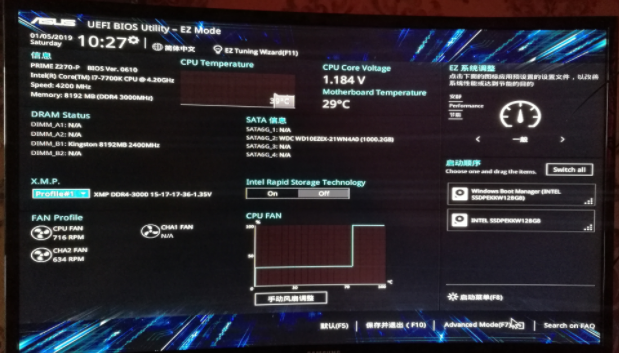
2.進入啟動選項。
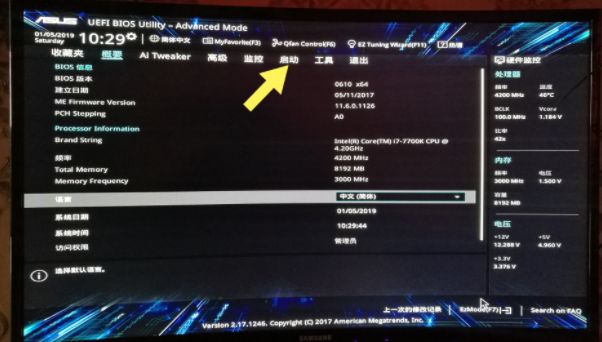
3.修改CSM(相容性支援模組)。 CSM開啟後,系統將完全支援非UEFI啟動外部設備或Windows的UEFI模式。
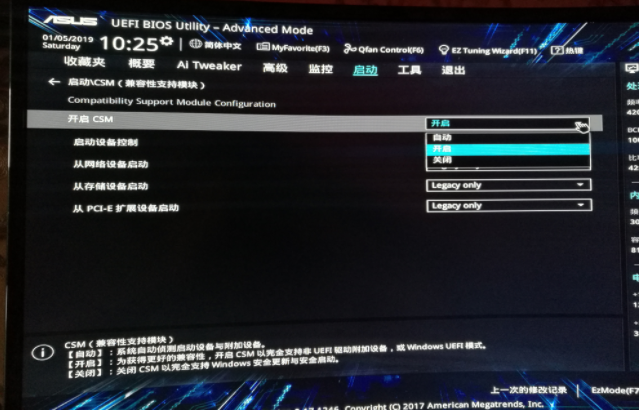
4.回傳修改,修改安全啟動選單。
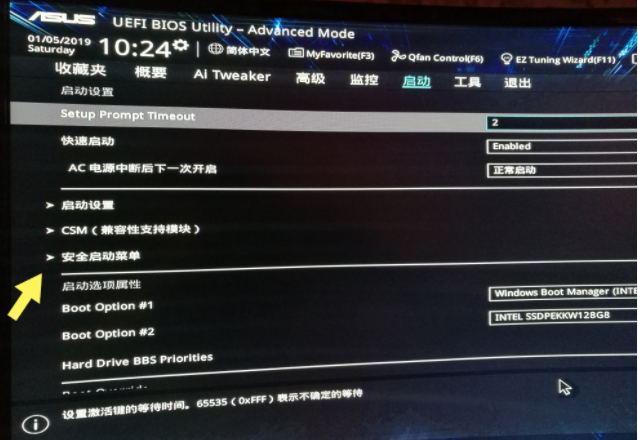
5.修改其他作業系統。然後保持F10,電腦將自動重新啟動。
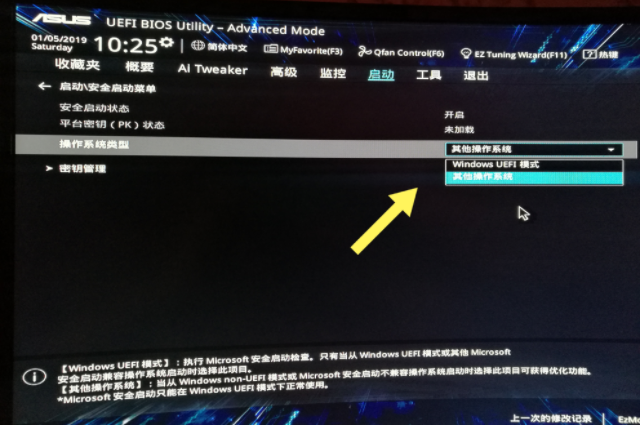
6.引導進入Win7系統。若要檢查CSM修改和啟動安全選項是否生效,請進入系統並重新啟動F2,進入主機板BIOS。
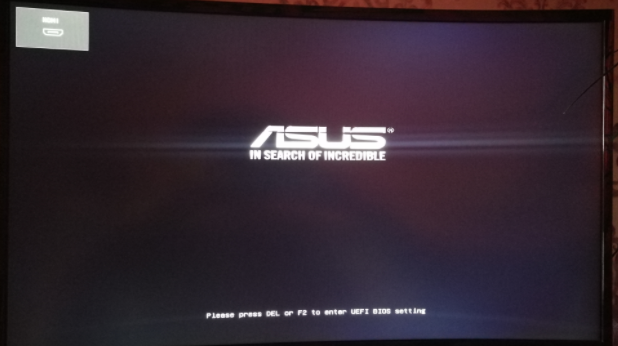
7.啟動選單顯示主硬碟,成功修改,F10儲存,電腦重新啟動進入系統。
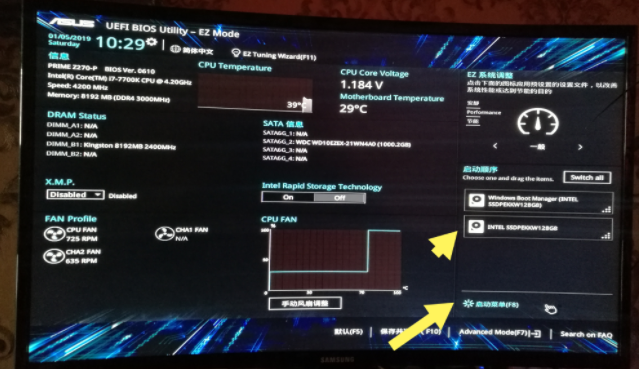
以上是asus安裝win7找不到引導啟動選單的解決方案,希望對大家有幫助。
以上是asus安裝win7找不到引導啟動選單的解決方案的詳細內容。更多資訊請關注PHP中文網其他相關文章!




